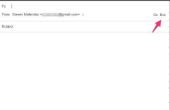Met meer dan één e-mailaccount kan erg onhandig zijn. Overschakelen naar Gmail en het hebben van al uw oude e-mail geïmporteerd in uw Gmail-account, is een manier om uw e-mail beter hanteerbaar te maken. Bespaar tijd en moeite door het hebben van al uw gegevens op één plaats en kies tussen het gebruik van Outlook Express of Gmail-webinterface uw e-mail te lezen.
Begrijp dat Outlook Express een e-mailprogramma is en niet zelf een e-mailaccount. Uw Outlook Express-programma is ingesteld op verbinden met een of meer e-mailaccounts die gehost door e-mailproviders.
Ontdek als uw gearchiveerde e-mail zijn opgeslagen op de hostserver van de e-mail of op uw lokale computer. Toegang tot e-mail via een webprogramma kunt u hetzelfde e-mailadres zien op het web zoals bij uw Outlook Express-programma. Uw e-mail waarschijnlijk wordt gehost in een IMAP-account op het web en u kunt overslaan naar stap 4.
Bepalen of uw huidige e-mailprovider IMAP ondersteuning biedt. Als dat niet het geval is, aanmelden voor een account met IMAP. Configureer Outlook Express verbinden met de nieuwe account. Alle uw e-mail doorsturen van uw zichtrekening naar de nieuwe account.
Kopieer alle e-mail uit uw postvak in, gearchiveerde e-mailmappen en verzonden-e-mailmap naar het postvak in van de IMAP-account. Lees uw e-mail in de IMAP-account alleen.
De postbode Gmail instellen voor het ophalen van e-mail uit uw IMAP-account. Om ervoor te zorgen dat e-mail wordt verplaatst van uw IMAP-account naar Gmail, laat de optie genaamd "Een kopie van ontvangen berichten op de server achterlaten" ongecontroleerde wanneer de postbode instellen.
Wacht geduldig als Gmail Fetcht e-mail van uw IMAP. Gmail haalt 200 berichten elke 60 tot 90 minuten, of ongeveer 3600 tot 4800 berichten per dag. Moet u uw e-mail te lezen voordat Gmail is voltooid, de IMAP-account gebruiken om berichten te lezen.
Stel uw e-mailadres te doen toekomen van alle nieuwe e-mail naar je Gmail-adres en start met behulp van uw Gmail-account. Selecteer de optie Outlook Express op uw desktop computer, of Gmail-webinterface, uw Gmail e-mail te lezen.
- U kunt de status van alle berichten in uw Gmail-account om te "lezen" door te kiezen voor "Alles selecteren:" boven de berichtenlijst. Op de volgende regel, klik op de link die "Selecteer alle (nochtans vele) gesprekken in Postvak in." Van de 'meer acties' drop-down lijst, kiest u "Markeren als gelezen."
- Niet alle meer berichten in uw lokale mappen archiveren. De account sluiten zodra alle e-overdrachten.